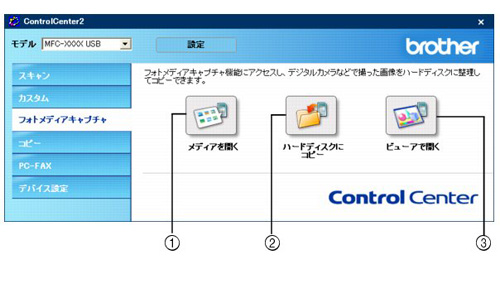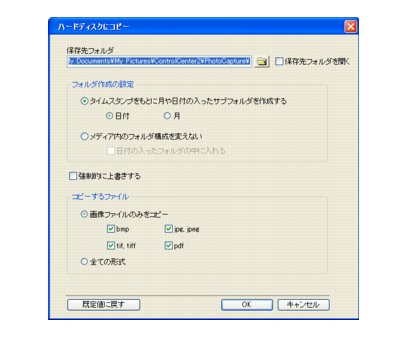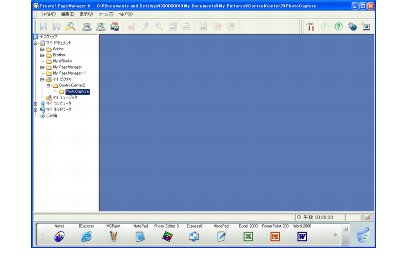フォトメディアキャプチャ
フォトメディアキャプチャ
本機にセットしたメモリーカード内のファイルを確認したり、パソコンへコピーしたりできます。
(1)メディアを開く
メモリーカードにどのようなデータが記録されているか、確認できます。
(2)ハードディスクにコピー
メモリーカードのデータを、パソコンの指定したフォルダにコピーします。コピーが終わると、保存先のフォルダがWindows®のエクスプローラ上で表示されるので、コピーしたファイルを確認できます。コピー先のフォルダやコピー時の設定を変更したいときは、ボタンを右クリックして表示されるメニューから[設定]を選びます。
(3)ビューアで開く
メモリーカードのデータを指定したフォルダにコピーし、Presto!®PageManager®で開きます。
コピー先のフォルダやコピー時の設定を変更したいときは、ボタンを右クリックして表示されるメニューから[設定]を選びます。
 保存先フォルダの初期設定は以下のとおりです。
・保存先フォルダマイドキュメント\マイピクチャ\ControlCenter2\PhotoCapture
マイピクチャフォルダがない場合は、「マイドキュメント\ ControlCenter2\PhotoCapture」となります。
・フォルダ名:yymmdd
yy:西暦の下2桁
mm:月
dd:日
 お買い上げ時の設定では、保存先フォルダの中に新しいフォルダを作成し、その中にファイルをコピーします。このとき、フォルダ名は、メモリーカード内のファイルの日付を元に付けられます。
例)メモリーカード内のファイルの日付が、2004年10月8日の場合は、「041008」という名前のフォルダが作成され、その中にメモリーカード内のファイルがコピーされます。
 「メディア内のフォルダ構成を変えない」を選んだ場合は、「保存先フォルダ」で指定したフォルダの中に直接ファイルがコピーされます。「日付の入ったフォルダの中に入れる」のチェックボックスをONにすると、コピー時の日付でフォルダを作成し、その中にファイルをコピーします。
|